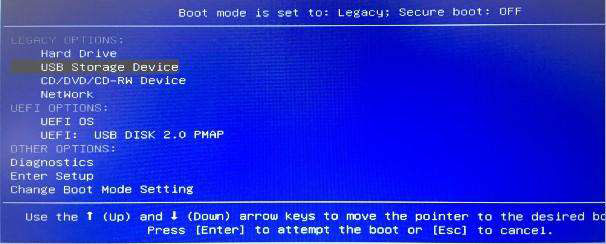¡Los Windows 10 son tan atractivos que actualicé a Windows 10 sin pensarlo dos veces. ¡Pero la tragedia fue que debería OLVIDAR la contraseña de inicio de sesión! Lo que es peor, esos ingeniosos trucos (que demostraron ser útiles en Windows 8.1/8/7/Vista/XP) para recuperar la contraseña de inicio de sesión de Windows no se aplicaron a Windows 10!

Cómo restablecer la contraseña de Windows 10 con USB/CD/DVD
Pero afortunadamente, encontré la herramienta de recuperación de contraseña de Windows PassFab con la que recuperé con éxito la contraseña para Windows 10. (Haga clic aquí para obtener PassFab FixUWin. Así que aquí estoy más que feliz de compartirlo con ustedes. Es tan poderoso que admite la recuperación de la contraseña local/dominio/administrador/usuario para CUALQUIER computadora que se ejecute en el sistema operativo Windows (Windows 10/8.1/8/7/Vista/XP).
También es fácil de usar y te mostraré cómo funciona en detalle en el siguiente texto.
- Paso 1: En primer lugar, descargue el programa en otra computadora a la que tenga acceso y ejecútelo después.
- Paso 2: Coloque un CD/DVD o inserte un USB en la computadora mencionada en el Paso 1 y especifique la ubicación detallada del CD/DVD o USB en el cuadro desplegable, luego haga clic en "Grabar".

- Paso 2: Ahora, conecte el CD/pendrive a la computadora que tiene el problema. Presione F12 sin parar para iniciar la computadora portátil. Ahora haga clic en Entrar.

- Paso 3: Luego, su computadora portátil se iniciará automáticamente y verá la interfaz de esta herramienta. Y luego puede comenzar a recuperar datos de un disco duro muerto.

-
① Restablecer contraseña de Windows 10
Marque "Restablecer su contraseña" >> "Siguiente" >> vuelva a escribir una nueva contraseña (la nueva contraseña predeterminada es Re123456) >> "Siguiente" >> "Reiniciar", luego puede abrir la PC bloqueada con la nueva contraseña.
② Eliminar la contraseña de Windows 10
Marque "Eliminar una cuenta de administrador" >> "Siguiente" >> "Siguiente" >> "Reiniciar", luego puede abrir directamente la PC bloqueada.
③ Recrear la contraseña de Windows 10
Marque "Crear una nueva cuenta" >> "Siguiente" >> restablecer una nueva contraseña de inicio de sesión >> "Reiniciar", luego puede bloquear la PC a través de la nueva cuenta y contraseña de inicio de sesión.
Cuando termine los 5 pasos mencionados anteriormente, ¡felicidades! ¡Haz recuperado el acceso a tu PC bloqueada! Y al final, tengo un pequeño consejo que asegura que no se le volverá a olvidar su contraseña de inicio de sesión: Cambie su contraseña a "incorrecta", luego, cuando olvide cuál es y la escriba incorrectamente, su computadora le dirá "Su contraseña es incorrecta".
Claro que no solo tenemos un producto que puede ayudarte restablecer o quitar la contraseña de Windows. PassFab 4WinKey también tiene este función. Los pasos son muy sencillas, puede hacer clic aquí para leer la guía de este producto.